Hozzon létre medvefül- és macskafül-háttérképeket a Simple Notch segítségével

A Simple Notch néhány lépésével iPhone macskafül és medvefül tapéta sok különböző stílusban beállítható háttérképként.

A nyúlfül-kialakítást már nem használják sok okostelefon-gyártó cég, új dizájnokat, például rejtett kamerákat, vízcsepp-kamerákat, a képernyő alá rejtett kamerákat és még más, végtelenített képernyőt.
Talán csak az Apple iPhone őrzi meg a nyúlfül dizájnt, de még mindig sokan választják ezt a dizájnt. A nyúlfül dizájnból medvefülekké, macskafülekké vagy sok más dizájnná alakíthatja.
Megtervezheti saját maga, vagy használhat olyan alkalmazásokat, amelyek támogatják az egyszerű nyúlfül tapéta kialakítását, mint például a Simple Notch. A Simple Notch néhány lépésével iPhone macskafül és medvefül tapéta sok különböző stílusban beállítható háttérképként.
A Simple Notch segítségével a nyúlfülekről készült tapétát macskafülké vagy medvefülké alakíthatja
1. lépés: Töltse le az alábbi Simple Notch alkalmazást, nyissa meg, válassza ki a tapéta stílusát a nyúlfül stílusának megfelelően, például X/11/12 vagy 8/SE, majd válassza ki a „fül” stílust a listából, majd kattintson az Importálás gombra. Ezután válasszon háttérképet a könyvtárából.
Töltse le a Simple Notch-ot iOS-re
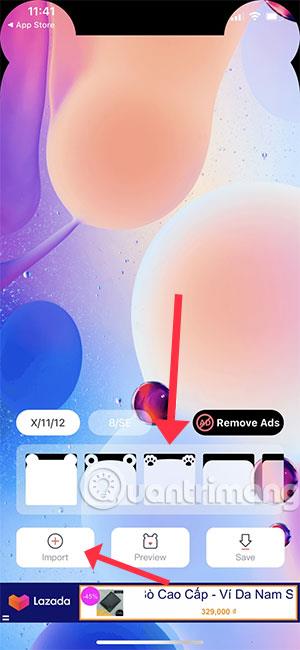
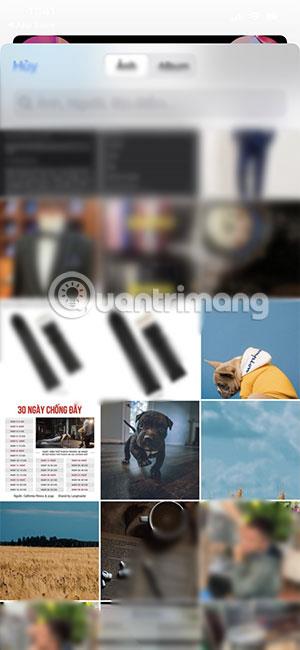
2. lépés : A háttérkép kiválasztása után az Előnézet kiválasztásával megtekintheti az előnézetet. Ha tetszik, kattintson a Mentés gombra, és mentse el a fotót az albumba. Amikor belép a fényképalbumába, látni fogja az új háttérképet.

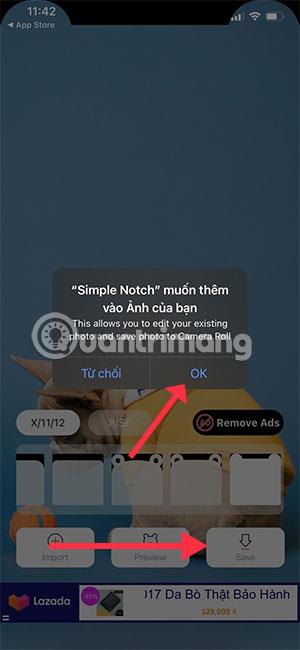
A Simple Notch egyike azoknak az alkalmazásoknak, amelyek segítségével a felhasználók füles mintáknak megfelelő háttérképeket hozhatnak létre, például medvefülekkel, macskafülekkel vagy sok különböző mintával, hogy egyedi és kevésbé unalmas képernyődizájnt hozzon létre. alapértelmezett nyúlfül.
Többet látni:
A Sound Check egy kicsi, de nagyon hasznos funkció az iPhone telefonokon.
Az iPhone Fotók alkalmazásának memóriafunkciója van, amely filmekhez hasonlóan zenés fotó- és videógyűjteményeket hoz létre.
Az Apple Music kivételesen nagyra nőtt 2015-ös bevezetése óta. A Spotify után a mai napig a világ második legnagyobb fizetős zenei streaming platformja. A zenei albumok mellett az Apple Music több ezer zenei videónak, éjjel-nappali rádióállomásnak és sok más szolgáltatásnak ad otthont.
Ha háttérzenét szeretne a videóiban, vagy pontosabban a lejátszott dalt rögzíti a videó háttérzeneként, akkor van egy rendkívül egyszerű megoldás.
Bár az iPhone tartalmaz egy beépített Időjárás alkalmazást, néha nem ad elég részletes adatokat. Ha hozzá szeretne adni valamit, az App Store-ban rengeteg lehetőség áll rendelkezésre.
Az albumokból származó fényképek megosztása mellett a felhasználók fotókat is hozzáadhatnak az iPhone megosztott albumaihoz. Automatikusan hozzáadhat fényképeket a megosztott albumokhoz anélkül, hogy újra kellene dolgoznia az albumból.
Két gyorsabb és egyszerűbb módja van a visszaszámláló/időzítő beállításának Apple-eszközén.
Az App Store több ezer nagyszerű alkalmazást tartalmaz, amelyeket még nem próbált ki. Az általános keresési kifejezések nem biztos, hogy hasznosak, ha egyedi alkalmazásokat szeretne felfedezni, és nem szórakoztató véletlenszerű kulcsszavakkal végtelen görgetésbe kezdeni.
A Blur Video egy olyan alkalmazás, amely elhomályosítja a jeleneteket vagy a telefonján kívánt tartalmat, hogy segítsen nekünk a nekünk tetsző kép elkészítésében.
Ez a cikk bemutatja, hogyan telepítheti a Google Chrome-ot alapértelmezett böngészőként iOS 14 rendszeren.









